今天的是搭建linux环境,其实应该主要的是那个为Linux环境安装图形化桌面(Gnome)了吧。
开始今天的总结。
第一节和第二节课,之前博客讲过,所以略过了。
第三节,今天的重点,我一开始感觉好简单,好吧我说实话,我今天弄这个没有成功。我不知道因为什么。我用的是虚拟机Centos 8的,我之前装的Centos是有可视化界面的。我以为是这个问题,其实不是,我新建了一个没有可视化界面的,还是不行。现在开始讲解第三章。
首先 更新软件源并升级系统
在 SSH 内运行:
yum update&& yum install wqy-microhei-fonts这个等待就行。下面是我运行好的截图

其次 安装Gnome+VNC一键包:
wget https://gist.githubusercontent.com/ivmm/d93138038edbd551def09205bb61ae11/raw/8ed82411926acb3ab331d293f6200447ad2c85cf/gnome_install.sh&& bash gnome_install.sh这个wget那里文档里面都没有空格,我这里已经加上了,而且这个运行是可以的。(看完第四节课就知道了)
下面是运行截图



可就是这里给我来一个 你的vnc访问的是: 0:5901。我懵了,从早上一直搞到现在,百度也救不了我了今天,重装了好几次Centos(虚拟机上的)(我的电脑一整天都是硬盘再运作)。我现在想到的只有用ECS服务器试试看了,但我之前建站已经安装Ubuntu系统,还部署好一些网站,所以不能重装Centos系统,重装就没了。就这一步,哎! 等什么时候用ECS试一下,希望ECS可以。
补充:第三课,搞到了凌晨,终于搞定了,原来是Centos版本的问题,我的虚拟机是Centos8,而教程里面的是Centos7,我重装了一个就成功了,没想到版本不一样还会出现问题。下面是成功的截图。

正常的访问地址,然而到了,最后一步,用vncviewer.exe连接出现了这个,
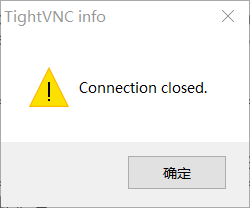
我猜应该是内网问题,我的是虚拟机,只有内网,没有外网,我试着内网穿透看看,但目前没有成功,有空再看看了,反正到这一步了,应该不会有错的了。 啊~,下次要看清楚版本了。
来了来了,补充,感谢大佬文章的提醒 (我之前搞Centos8的时候,就搞过这个东西,但后面凌晨可能就忘了。)所以上面控制台出现"你的vnc访问地址..."还要执行
(我之前搞Centos8的时候,就搞过这个东西,但后面凌晨可能就忘了。)所以上面控制台出现"你的vnc访问地址..."还要执行
vncserver :1
下面是运行成功截图

第四课,就是最基本的Linux系统操作了。(copy的懒得打字了)
基本操作
1.查看系统、内核
cat /etc/redhat-release
uname -r
2.查看CPU
grep "CPU" /proc/cpuinfo
3.运行时间
uptime
4.查看系统位数
getconf LONG_BIT
5.查看硬盘和分区
df -h
6.软件安装与卸载
yum update #更新系统
yum makecache #更新软件源缓存
yum search 软件名 #搜索软件
yum install 软件名 #安装软件
yum remove 软件名 #卸载软件7.软件的管理
service软件名 start #启动
service软件名 restart #重启
service软件名 stop #关闭
service软件名 status #状态
8.文件与文件夹管理
touch 文件名 #创建文件
mkdir –p a/b/c/d #递归创建文件夹
cp a.a b.b #复制文件
mv a.a c.c #重命名或者复制
chmod 0755 d/ #目录权限
chown –R 用户名:用户组 e/ #目录归属
rm a.bc -rf #删除文件/文件夹9.文件的下载
wget http://下载地址
wget https://mirrors.aliyun.com/centos/7.3.1611/isos/x86_64/CentOS-7-x86_64-DVD-1611.torrent
10.压缩与解压
压缩:tar zcvf node-v4.5.0.tar.gz
解压:tar zxvf node-v4.5.0.tar.gz超级实用。
今天的总结就是这样,太累了今天,真的经历过绝望了。。。
学无止境,加油^0^~!






















 被折叠的 条评论
为什么被折叠?
被折叠的 条评论
为什么被折叠?








